こんにちは。マサツムです。
今回はトランジェント・シェイパー、wavesの『Smack Attack』の使ってみた感想を、わかりやすく簡潔(かんけつ)にまとめてみました!
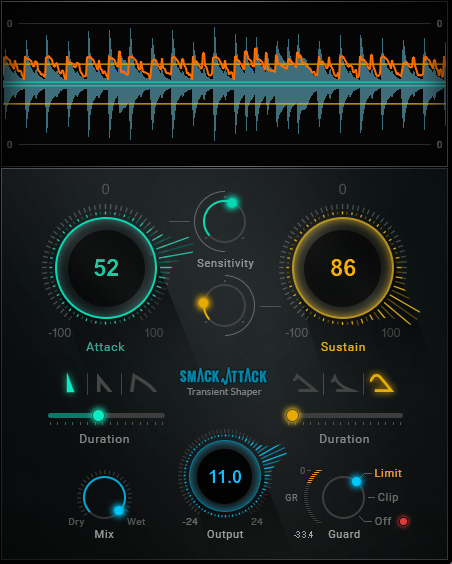
まずはひとこと。
ドラムにお化粧を!
特 徴
- アタックとサスティンを調整できる。
- 目で見てトランジェントを調整できるエディット。
- ゼロレイテンシーでライブにも使用可能。
使ってみた感想
今回紹介するのは、wavesの『Smack Attack』というプラグインです。
トランジェント・シェイパーで、特にドラムやパーカッションのアタック、サスティンを調整できるツールです。
アタックを強めてパンチを加え、タイトなサウンドにしたり、逆にアタックを和らげてサスティンを作ったり、ミックスにおいてとても効果的な処理ができます。
コンプのアタックを作るのとは違って、アタック部分を引き抜いてくれるような感覚なので、コンプよりも自然なアタックの強さを調整することができます。
トランジェント・シェイパーは、スネアのパンチをもう少し出したい時によく使いますが、このSmack Attackはサスティンのアンビエント感のパワーがすごいので、タイトなドラムからすごくパワフルなドラムサウンドを作ることもできます。
ドラム以外ではアコギにも、効果的な良い調整ができます。
エレキギターも歯切れの良いカッティングなどにも使えます。
他のメーカーのものは、操作もGUIもシンプルなものが多いですが、Smack Attackはリアルタイムで波形を見ながら音の変化を調整できるのが、かかり具合が分かりやすくて良いです。
プリセットも過激な効果のあるものも用意されていて、面白い音作りができます。
使い方
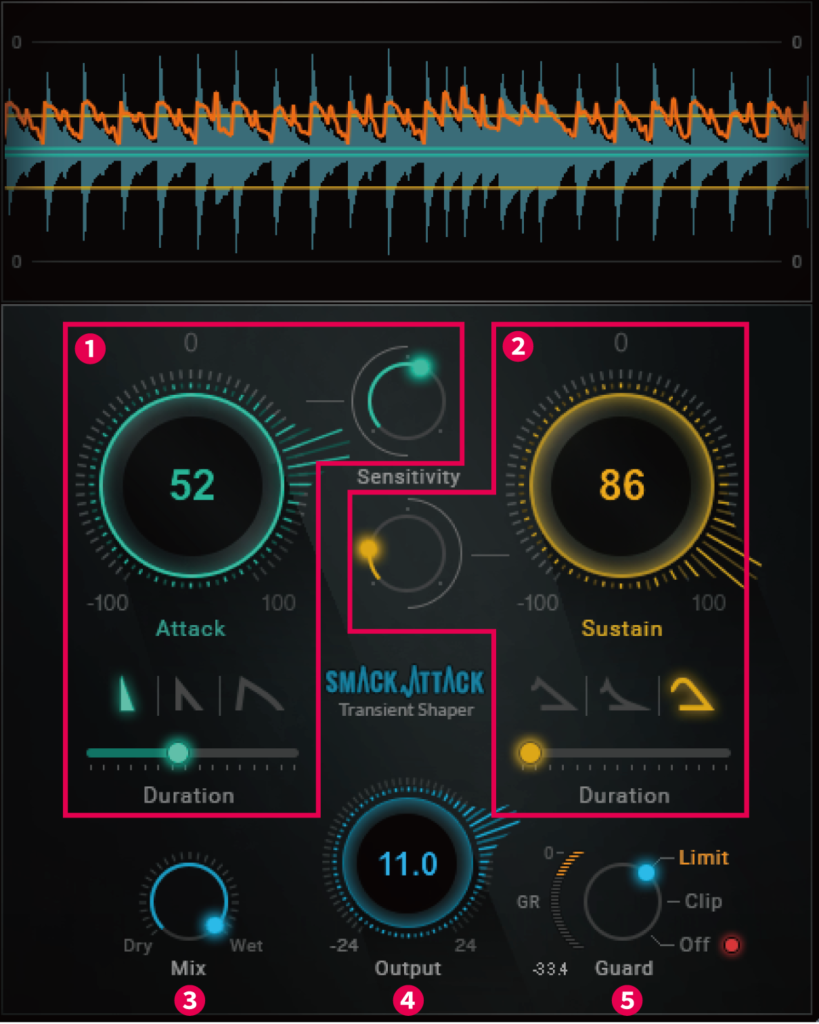
上の画面でリアルタイムでの音の動きがわかります。
緑色の波形が、データの音波形。
オレンジ色の波線が、リダクションしたゲインの量。
緑色の直線が、アタックが反応するしきい値。
オレンジ色の直線が、サスティンが反応するしきい値。
この画面を見ながらリアルタイムでリダクション量を設定できるのがすごく便利です。
❶ の囲みが「Attack」を設定するパラメーターで、❷ の囲みが「Sustain」を設定するパラメーターです。
パラメーターは共通で、数字の入った大きなノブは効果がかかる時のゲインの量を±で設定できます。
「Sensitivity」で反応するしきい値を設定します。
効果のかかり方を3つの形から選択でき、その下にある「Duration」のバーで時間軸の調整ができます。
❸ で原音とのミックス。
❹ 出力の音量設定。
❺ リミッター、クリッパーを設定できます。
クリップを気にせず過激な音作りができます。
ココが好き!
他社のトランジェント・シェイパーより、積極的に音作りができる!
波形を見ながらの設定は便利です!
MIXのツマミは、やはりありがたい機能です!
気になった点…
こんな方にオススメ!
- ミックスでドラムの抜けを良くしたり、タイトにしたい人
- アンビエントな空間処理が好きな人
- ミックスの微調整アイテムが欲しい人
ま と め
まとめとしては「リズムをイキイキしたり広げたり、コンプのようでコンプでない、ブラッシュアップできるプラグイン」といったところでしょうか?
トランジェント・シェイパーは、正直シンプルなものが好きですが、Smack Attackは使い方がわかれば、頼りになるアイテムです!
今回は、「Smack Attack」を簡潔(かんけつ)に魅力をまとめてみました!
最後まで読んでいただきありがとうございました!!
マサツム
